Коришћење поште, календара и извора у засебном корисничком профилу
Ако желите да користите Vivaldi пошту, календар и изворе одвојено од главног прегледача, предлажемо вам да своје налоге поште и календара подесите у новом корисничком профилу. Алтернативно, можете инсталирати и други Vivaldi као самосталну верзију.
Додавање новог профила
- Кликните на дугме профила у горњем десном углу прозора прегледача и изаберите Управљај профилима.
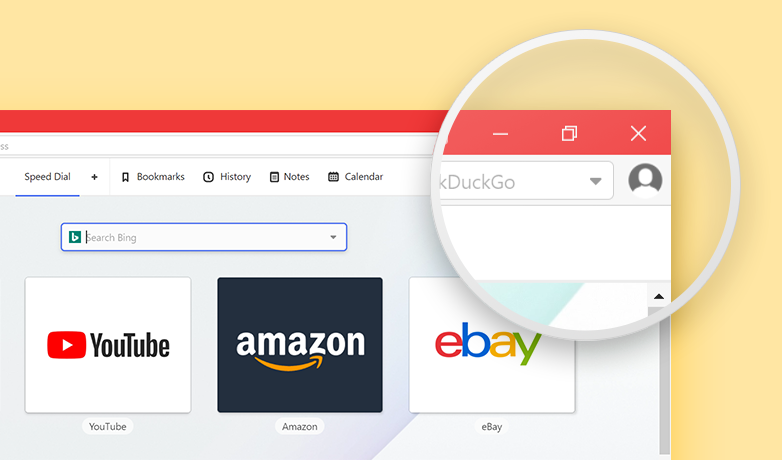
Или идите у Подешавања > Адресна трака > Управљање профилима и кликните на Управљај профилима. - Кликните на Додај профил на дну искачућег менија.
- Унесите име за нови профил, изаберите или отпремите аватар и одлучите да ли на десктопу креирати пречицу за профил или не.
- Кликните на Додај профил.
Када креирате нови профил, увек га можете отворити из менија профила Vivaldi прегледача. Други профил можете отворити и са пречице на десктопу, ако сте је креирали. У оперативном систему Windows, док је други профил отворен, можете и да закачите дугме профила на траку задатака.
Подешавања налога
Да бисте користили Vivaldi календар, уверите се да сте омогућили пошту, календар и изворе у Подешавања > Опште > Функције продуктивности. На потпуно новој инсталацији или у новом корисничком профилу, у току добродошлице одаберите опцију „Комплетно”.
Идите у Подешавања > Пошта и Подешавања > Календар да бисте подесили своје налоге. За детаљна упутства погледајте следеће странице помоћи:
Отварање веза у другом профилу
За отварање веза из профила поште у главни профил прегледача:
Опција 1
- Уверите се да је други профил отворен;
- Кликните десним тастером миша на везу у профилу поште;
- Изаберите Отвори везу као (име профила).
Опција 2
- Отворите два прозора тако да су оба видљива;
- Пређите курсором миша преко везе;
- Кликните и почните да превлачите курсор миша надоле;
- Док превлачите, преместите везу у други прозор, на пример, у адресно поље, преко дугмета
 Отвори нову картицу или у текстуално поље.
Отвори нову картицу или у текстуално поље. - Отпустите тастер миша да бисте поставили везу.
Копирање садржаја из једног профила у други
Нажалост, није могуће истаћи текст на веб страници и користити функције Пошаљи поштом и Сачувај као догађај календара кроз профиле.
Али, поред класичне опције копирања и лепљења, постоји још један начин за премештање садржаја из једног профила у други.
- Отворите два прозора тако да су оба видљива;
- Задржите курсор миша изнад истакнутог текста, везе или слике;
- Кликните и почните да превлачите;
- Док превлачите, преместите садржај у други прозор, на пример, у састављач е-поруке или опис календара.
Прилагођена иконица на траци задатака
У оперативном систему Windows, сваки профил добија своју иконицу на траци задатака када се отвори. Да бисте разликовали главни профил прегледача од профила поште, календара и извора, можете доделити прилагођену иконицу за дугме на траци задатака. Да бисте то урадили:
- Отворите други профил;
- Кликните десним тастером миша на дугме на траци задатака и изаберите Закачи на траку задатака;
- Поново кликните десним тастером миша на дугме на траци задатака;
- Кликните десним тастером миша на Vivaldi (изнад Откачи са траке задатака) и изаберите Својства;
- У картици Пречица, кликните на Промени икону;
- Потражите прилагођену иконицу (мора бити датотека иконе (.ico)) и кликните на Отвори;
- Кликните на У реду, прво у дијалогу за промену иконице а затим у дијалогу својстава.
Нажалост, macOS и Linux не подржавају засебну дугмад профила на њиховој траци задатака.